En este tutorial te mostramos cómo crear un panel de control creativo e interactivo en PowerPoint. El objetivo es presentar tu plan de negocios de una manera atractiva e innovadora para dejar una impresión duradera en tu audiencia. Ya sea que desees comprar, asumir o renovar una cafetería, te enseñaremos cómo presentar todo en una sola diapositiva. Empecemos con la guía paso a paso.
Principales conclusiones Aprenderás a:
- Utilizar una imagen de fondo atractiva
- Utilizar pictogramas y gráficos de manera efectiva
- Convertir tu presentación en interactiva
- Incorporar detalles como el plan de ingresos y las colaboraciones estratégicas de manera significativa
Guía paso a paso
Comenzamos con una diapositiva en blanco. Abre PowerPoint y selecciona una nueva diapositiva. Aquí puedes utilizar una imagen atractiva como fondo para transmitir la atmósfera deseada.
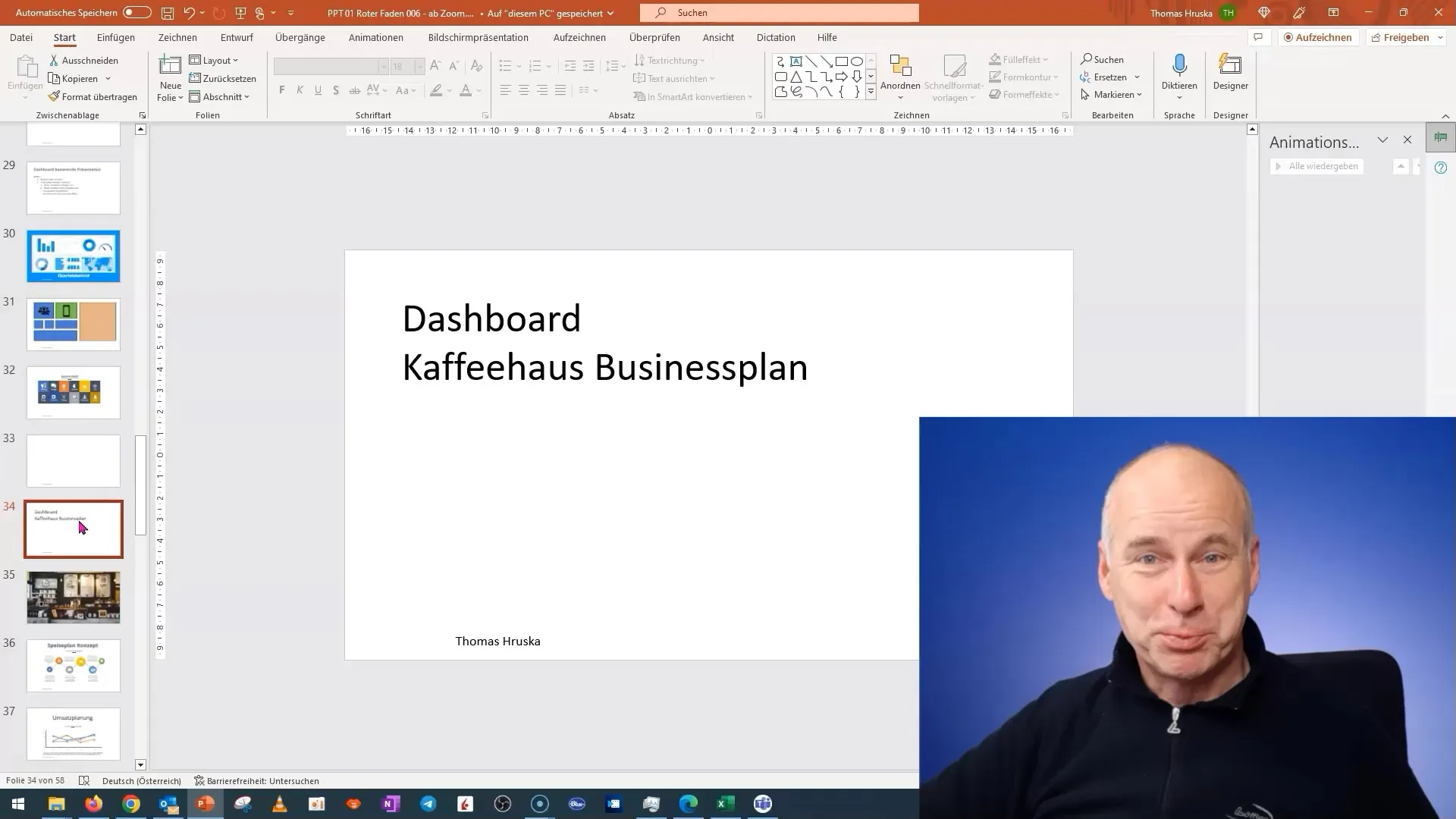
A continuación, inserta la imagen de tu cafetería. Es importante que esta imagen se inserte como fondo. Haz clic derecho en la diapositiva y selecciona "Formatear fondo". Aquí podrás seleccionar la imagen que tienes guardada en tu carpeta local.
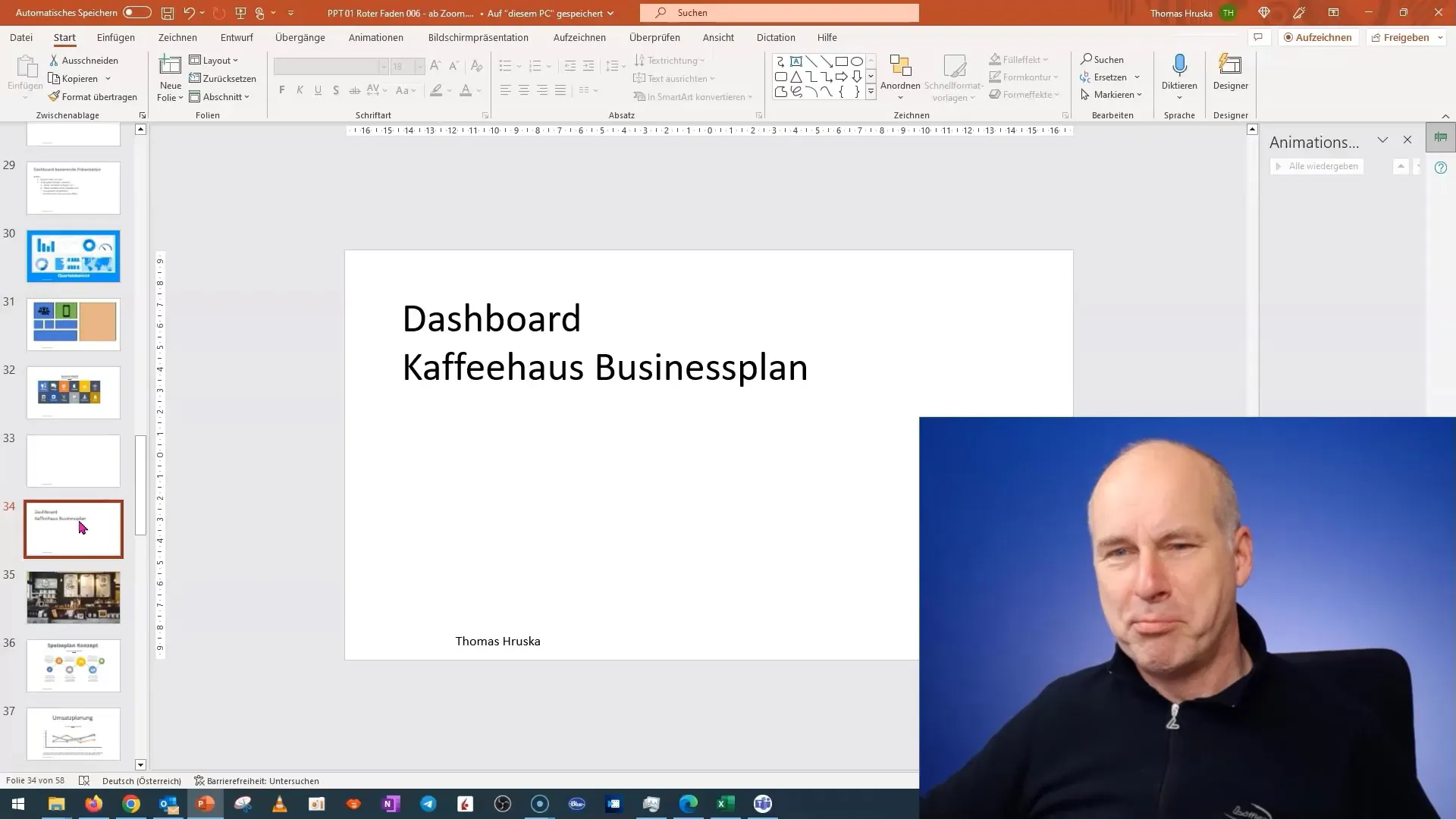
Una vez que has insertado la imagen, asegúrate de ajustar la transparencia correctamente. A menudo, las imágenes vienen con una transparencia predeterminada que puede que no sea la deseada. Para obtener una imagen nítida, restablece la transparencia para que el fondo sea claramente visible.
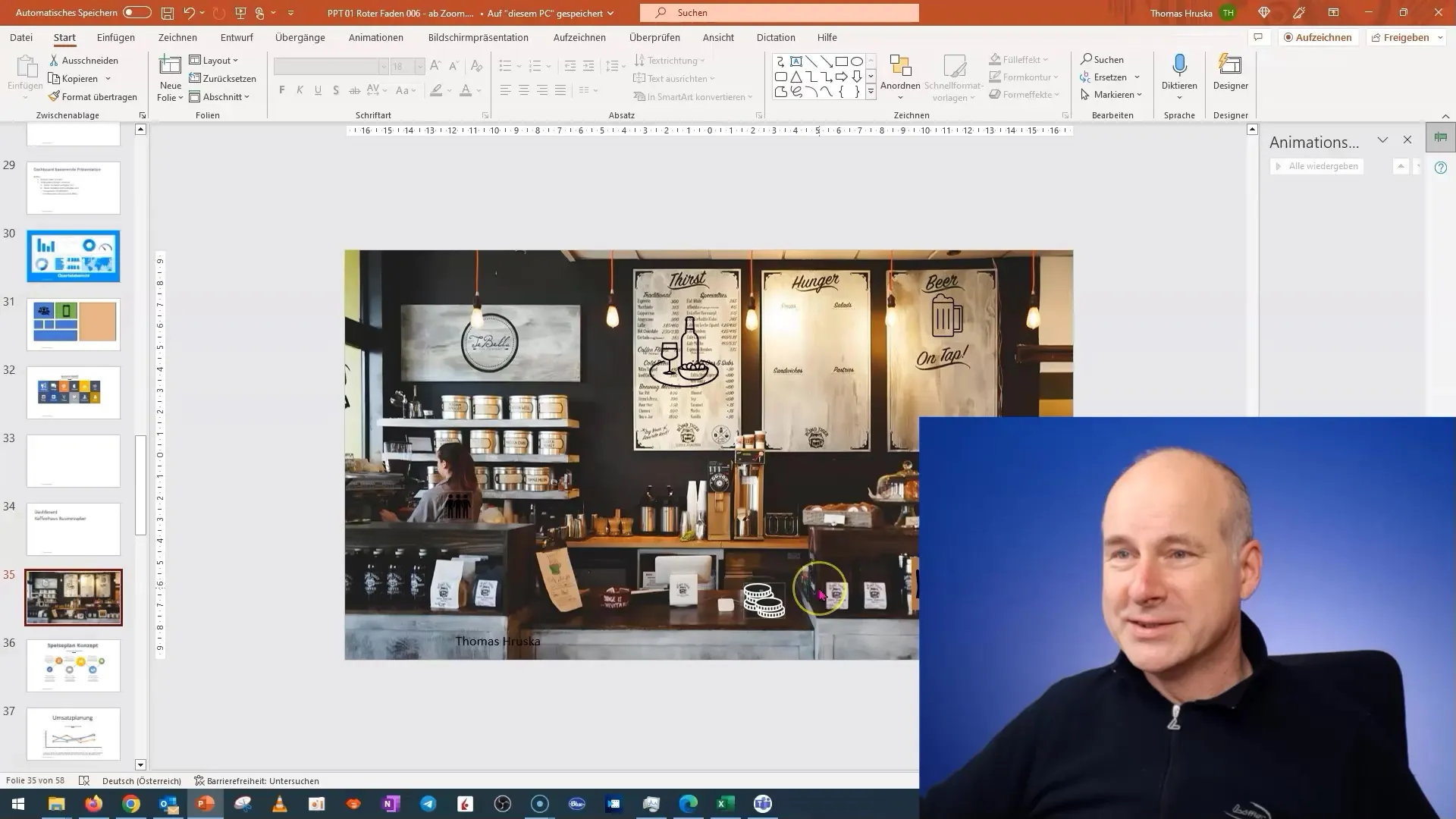
Ahora, es momento de insertar el nombre de la cafetería. Puedes ocultarlo temporalmente si resulta molesto. Esto te brinda la oportunidad de concentrarte más en el contenido que deseas presentar.
A continuación, añadiremos nuestras cartas de menú. En lugar de simplemente listarlas en forma de texto, considera representarlas con pictogramas. Busca gráficos adecuados que representen los platos. Estos pictogramas deben ser transparentes para integrarse bien en el diseño general.
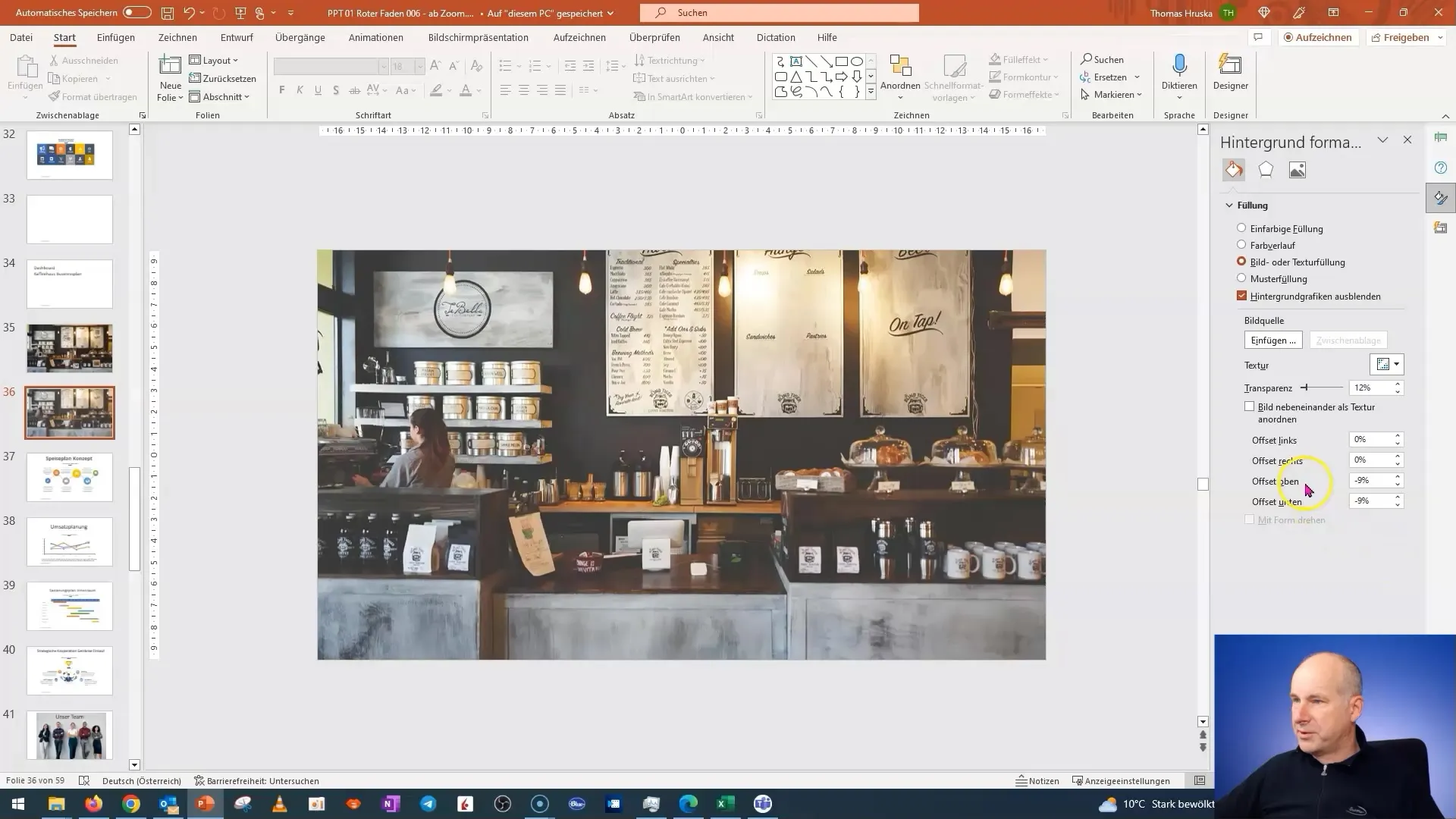
A continuación, cambiamos la imagen para insertar una figura que simboliza un elemento importante de tu plan de ingresos. Aquí también es recomendable utilizar un pictograma que no se ajuste al diseño de monedas habitual, sino que represente algo más único.
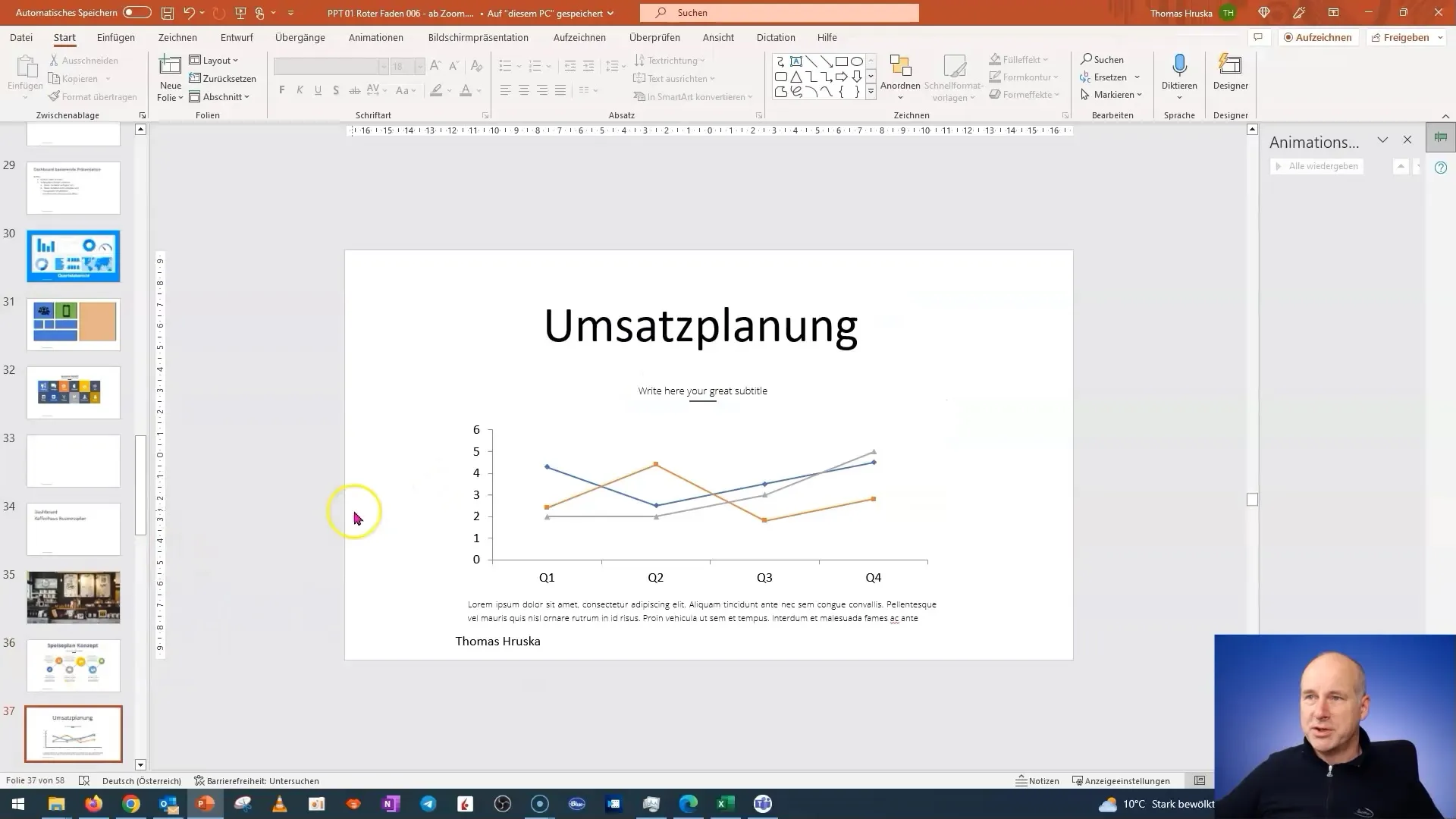
Para hacer las monedas visibles, las coloreamos. Esta es una forma sencilla pero efectiva de centrar la atención en la planificación de ingresos. Un truco simple para editar gráficos en PowerPoint es convertirlos en gráficos vectoriales.
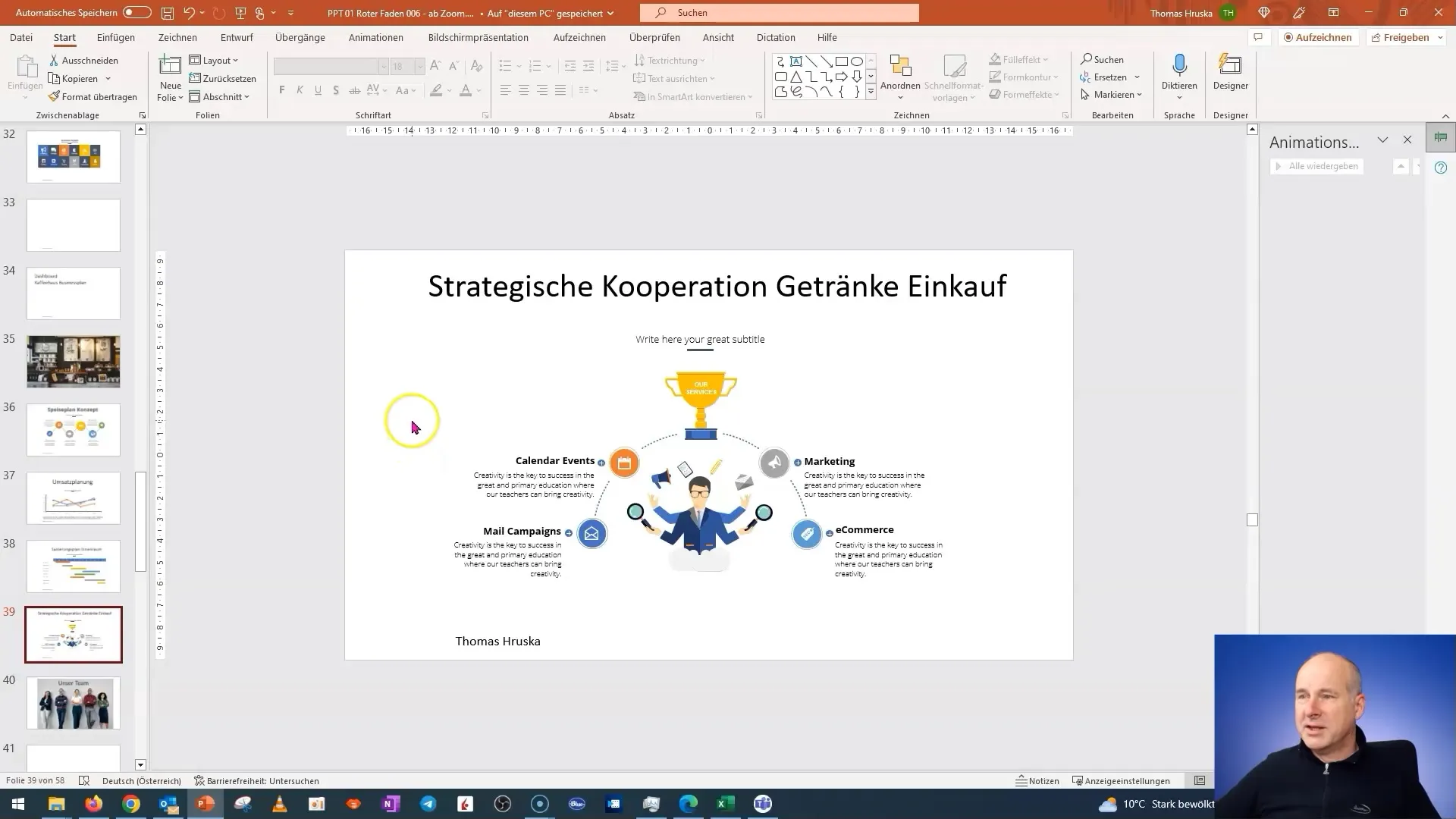
Después de ajustar el color y el diseño, asegúrate de que las monedas estén posicionadas correctamente. Deben estar colocadas de forma clara y segura para que tu audiencia pueda identificar de inmediato de qué se trata.
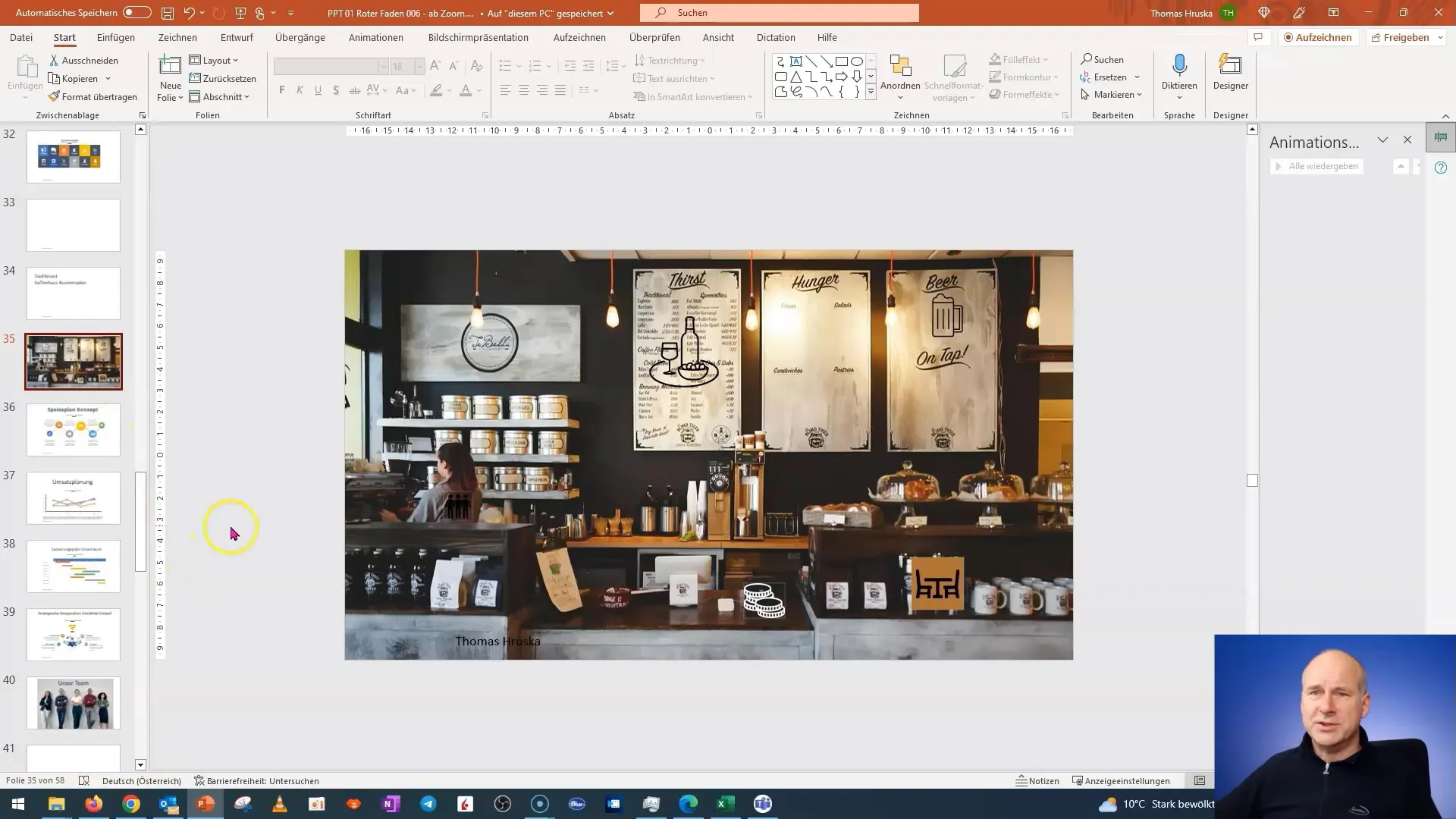
Para la siguiente sección, las colaboraciones estratégicas, coloca pictogramas o logotipos de empresas asociadas. Es importante que estos elementos gráficos sean claros y profesionales. Asegúrate de que los logotipos no se mezclen con el fondo y sean fácilmente visibles.
Finalmente, diseña la sección de equipo de tu panel de control. En lugar de añadir imágenes de los miembros del equipo, te recomiendo volver a utilizar pictogramas transparentes que simbolicen al equipo.
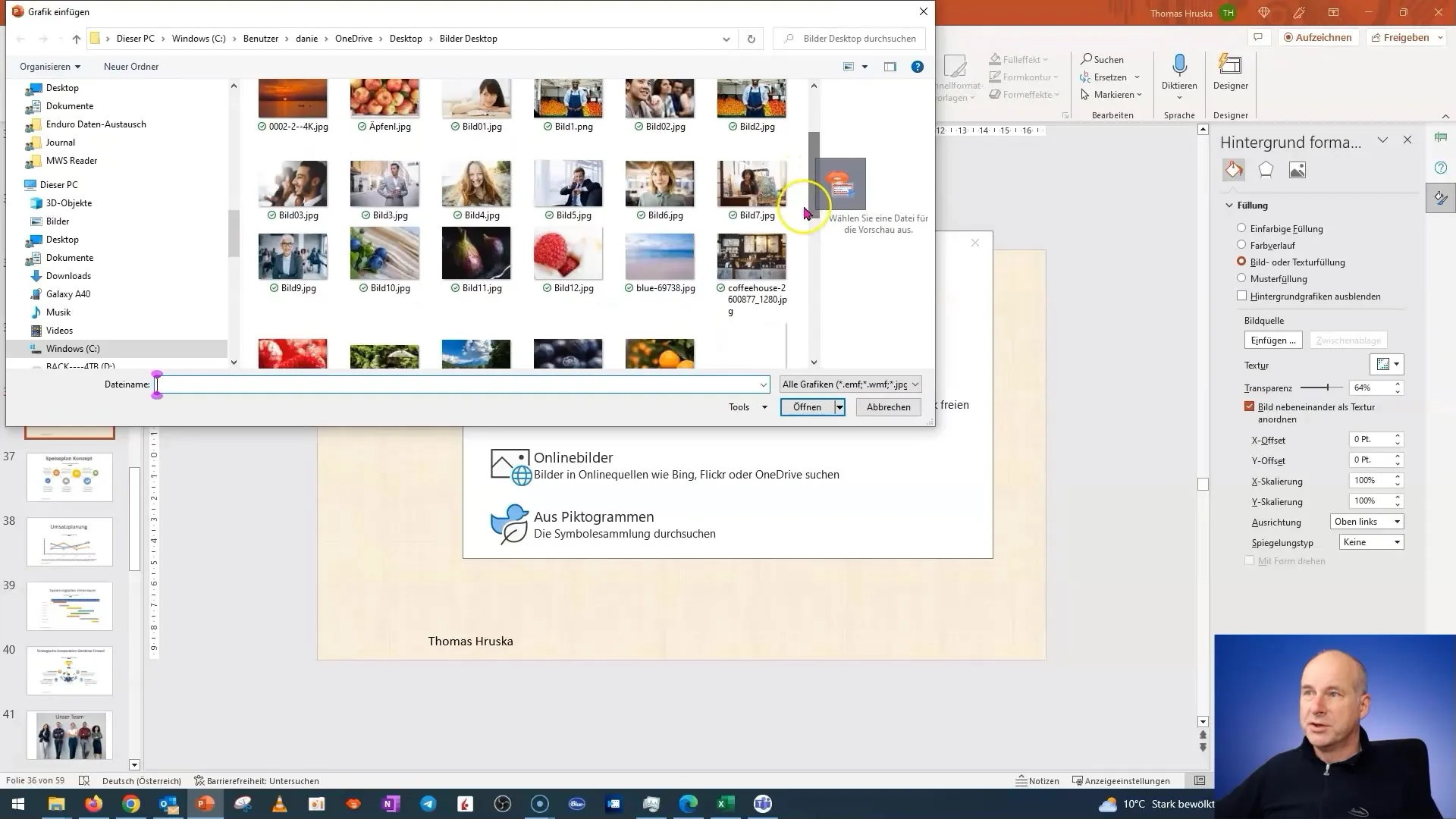
Una vez que hayas añadido todos los elementos, revisa la visualización global de la diapositiva para asegurarte de que todo esté bien ubicado y visible correctamente. Un diseño armonioso transmite profesionalidad y da el toque final a tu presentación.
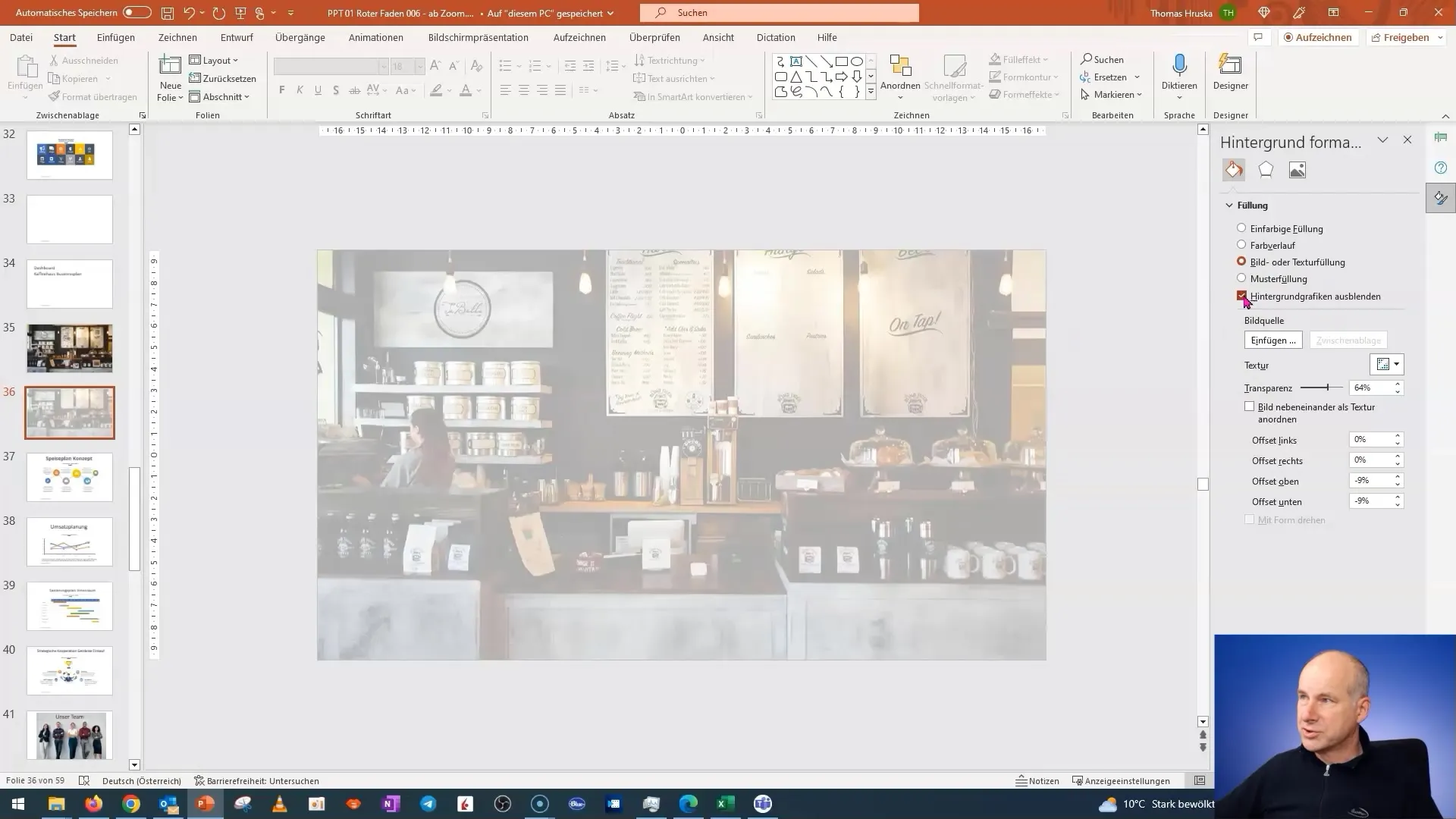
Ahora puedes activar las funciones de retroceso para que tu audiencia pueda volver en cualquier momento a los detalles específicos que les interesen durante tus presentaciones.
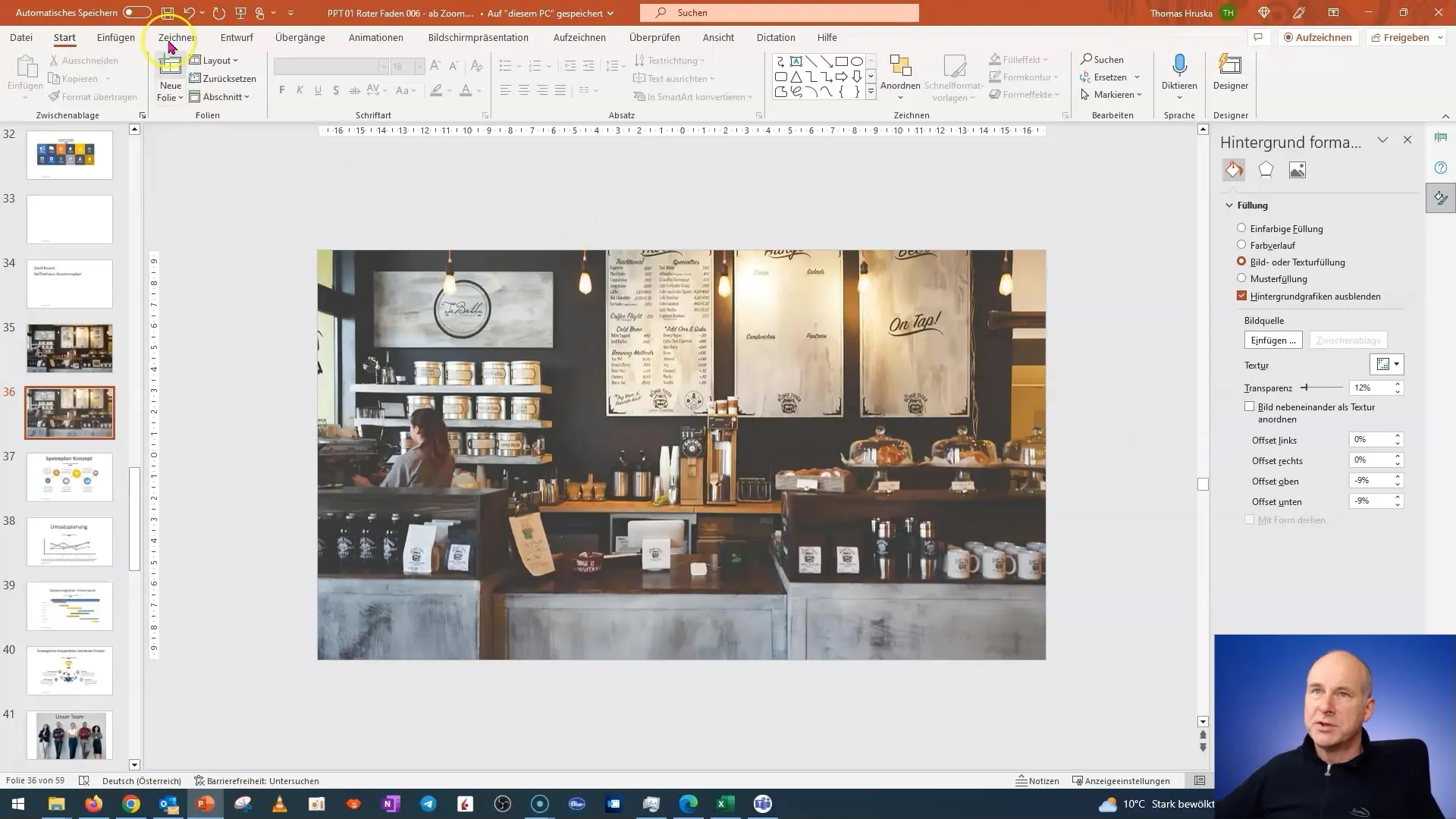
Resumen
En esta guía has aprendido cómo crear un panel creativo en PowerPoint que presente de forma clara e interactiva tu plan de negocios. Has descubierto la importancia de utilizar gráficos y pictogramas adecuados, y cómo estructurar tus contenidos de manera específica para transmitir un mensaje claro. Utiliza estos consejos para llevar tus presentaciones al siguiente nivel.
Preguntas frecuentes
¿Cuánto tiempo lleva crear esta diapositiva?Depende de tu experiencia; sin embargo, con las plantillas y las imágenes adecuadas, puede hacerse rápidamente.
¿Puedo utilizar esta técnica para otras presentaciones?Sí, este método es adecuado para muchas presentaciones diferentes, ya sea para marketing, finanzas u otras áreas comerciales.
¿Dónde puedo encontrar pictogramas apropiados?Puedes utilizar sitios web de gráficos gratuitos o de pago para buscar los pictogramas adecuados para tu proyecto.


